Dieser Beitrag hilft Ihnen dabei, Entwickleroptionen für das Galaxy S21 zu aktivieren. Lesen Sie weiter, wenn Sie im Galaxy S21 Developer Mode auf erweiterte Funktionen zugreifen möchten.
Galaxy S21-Entwickleroptionen
Android-Smartphones bieten viele nützliche Funktionen, einschließlich solcher, die in einem geheimen Menü namens Entwickleroptionen versteckt sind.
In der Ära von Android 4.1 und niedrigeren Betriebssystemversionen ist das Entwickleroptionsmenü standardmäßig über die Einstellungs-App zugänglich. Dies hat sich jedoch seit der Einführung von Android 4.2 und späteren Versionen geändert. Um auf die Entwickleroptionen späterer Android-Geräte zugreifen zu können, müssen Sie eine bestimmte Anzahl von Tippgesten ausführen.
Entwickleroptionen sind normalerweise nützlich, wenn Sie das Systemverhalten so konfigurieren, dass die Leistung der App profiliert und debuggt, Fehlerberichte erfasst, Grafiken gerendert, USB-Debugging, Netzwerke, Medien und mehr ausgeführt werden.
Für den Fall, dass Sie über das Menü „Galaxy S21 Developer Options“ eine Eingabe benötigen, wie Sie auf eine dieser versteckten Funktionen zugreifen und diese aktivieren können, habe ich eine einfache Anleitung für Sie zusammengestellt.
Hier erfahren Sie, wie Sie Entwickleroptionen auf dem Galaxy S21-Smartphone aktivieren und darauf zugreifen.
Einfache Schritte zum Aktivieren der Entwickleroptionen auf dem Galaxy S21
Diese Schritte gelten auch für andere Samsung Galaxy-Geräte, die mit dem S21 auf derselben Android-Version ausgeführt werden. Die tatsächlichen Bildschirme und Menüelemente können zwischen Gerätemodellen und Netzbetreibern variieren.
1. Wenn alles eingestellt ist, rufen Sie Ihren Startbildschirm auf und wischen Sie von unten nach oben, um auf den Apps-Viewer zuzugreifen.

Verschiedene App-Symbole oder Verknüpfungssteuerelemente füllen den nächsten Bildschirm aus.
2. Suchen Sie das Symbol Einstellungen und tippen Sie darauf, um fortzufahren.

Das Menü Einstellungen wird als nächstes geöffnet. Hier sehen Sie alle grundlegenden und erweiterten Funktionen, die Sie verwenden können, sowie Einstellungen für die Verwaltung.
3. Scrollen Sie nach unten oder oben, um weitere Elemente anzuzeigen. Tippen Sie anschließend unten in der Liste auf Über Telefon .
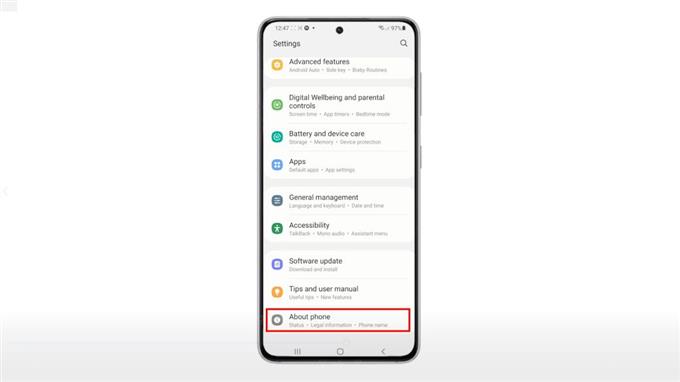
Das Menü Über das Telefon wird als nächstes geladen. Hier sehen Sie alle wichtigen Details zu Ihrem Gerät, einschließlich Gerätename, Modellname und -nummer, Seriennummer, rechtliche Informationen, Softwareinformationen und mehr.
4. Tippen Sie auf Softwareinformationen , um fortzufahren.
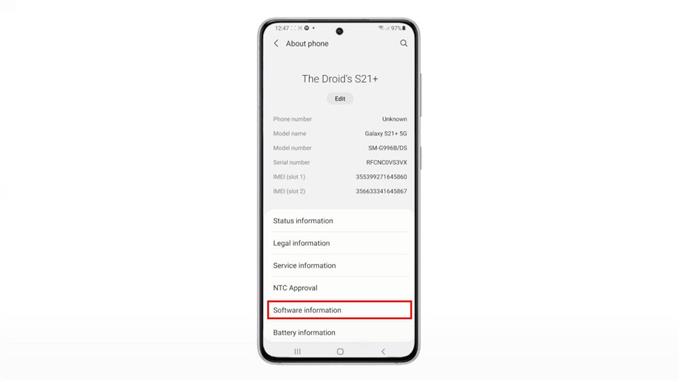
Alle relevanten Informationen wie die aktuelle One UI-Version und die Android-Version des Telefons werden in der nächsten Anzeige angezeigt.
5. Um die Entwickleroptionen zu aktivieren, tippen Sie sieben Mal hintereinander auf Build-Nummer . Geben Sie dann Ihr Entsperrmuster ein, wenn Sie aufgefordert werden, fortzufahren.
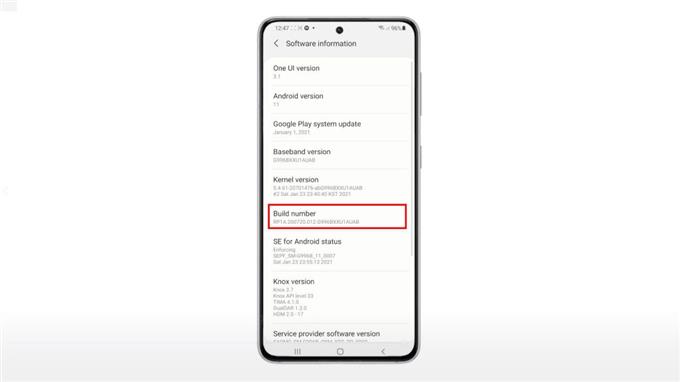
Anschließend wird am unteren Bildschirmrand eine kurze Notiz angezeigt, die besagt, dass der Entwicklermodus aktiviert wurde.
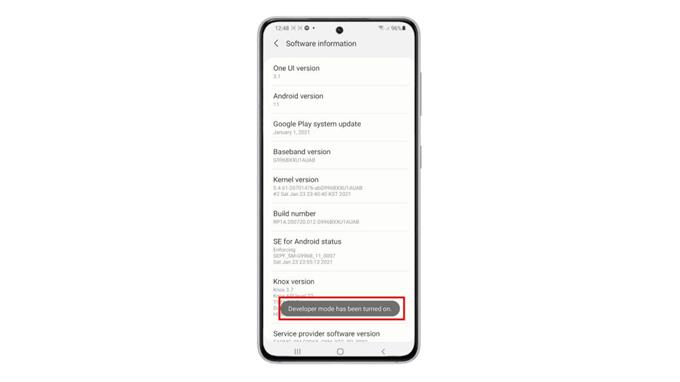
Dies bedeutet, dass alle versteckten Funktionen unter den Entwickleroptionen jetzt auf Ihrem Telefon verfügbar sind.
6. Um auf die Entwickleroptionen zuzugreifen, tippen Sie zweimal auf die Zurück-Taste , um zum Menü Einstellungen zurückzukehren.
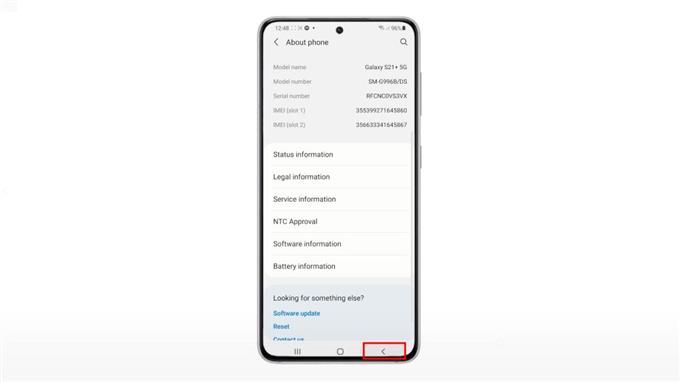
Wenn Sie dort angekommen sind, scrollen Sie zum Ende der Liste und es sollten Entwickleroptionen hinzugefügt werden.
7. Um zu sehen, welche Funktionen im Menü Entwickleroptionen markiert sind, tippen Sie auf Entwickleroptionen.
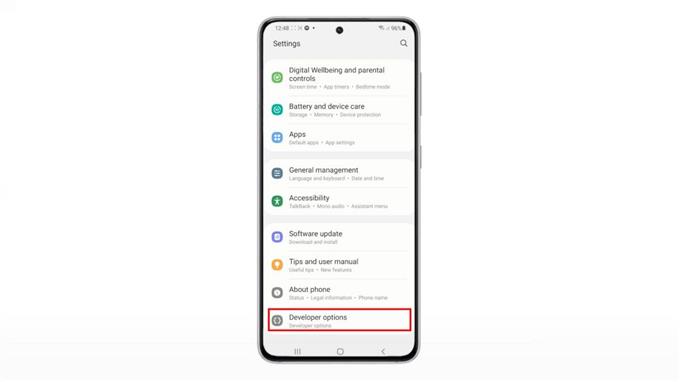
Auf dem nächsten Bildschirm wird der für Entwickleroptionen aktivierte Ein-Schalter angezeigt.
Bis dahin können Sie nach unten scrollen, um alle erweiterten Funktionen anzuzeigen, die Sie in diesem geheimen Menü aktivieren und verwenden können.
Wenn Sie diese Funktionen deaktivieren und wieder ausblenden möchten, schalten Sie einfach den Ein-Schalter um, um die Entwickleroptionen zu deaktivieren.
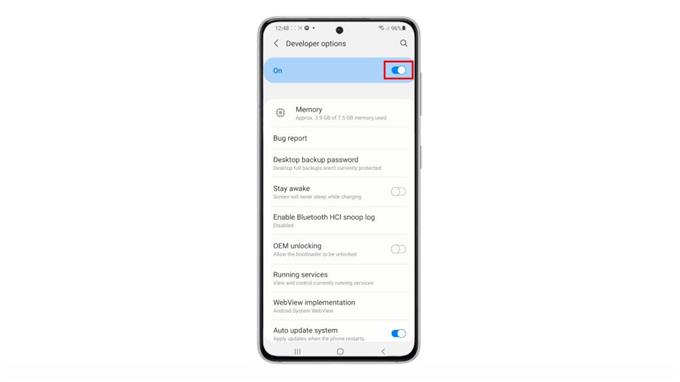
Wiederholen Sie dieselben Schritte, wenn Sie die Entwickleroptionen auf Ihrem Gerät wieder aktivieren möchten.
Und das ist es!
Wann müssen Entwickleroptionen aktiviert werden?
Das Entsperren von Entwickleroptionen ist normalerweise erforderlich, wenn Probleme beim Verbinden Ihres Telefons mit einem Computer auftreten.
Fortgeschrittene Benutzer nutzen diesen Modus jedoch, um ROMs wie CyanogenMod zu installieren, erweiterte Apps wie Datei-Undeleter oder Task-Automatisten zu installieren.
Wenn Sie die Entwickleroptionen aktivieren, erlischt die Garantie für Ihr Gerät nicht, wenn Sie ein anderes Betriebssystem installieren oder es rooten. Dies ist eine wichtige Sache, die Sie in Betracht ziehen sollten, wenn Sie die Garantie Ihres Telefons nicht ungültig machen möchten.
Weitere Video-Tutorials
Besuchen Sie den AndroidHow-Kanal jederzeit auf YouTube, um umfassendere Tutorials und Clips zur Fehlerbehebung auf verschiedenen Mobiltelefonen und Tablets anzuzeigen.
Vielleicht möchten Sie auch lesen:
- So greifen Sie auf Entwickleroptionen zu und aktivieren das USB-Debugging auf dem Galaxy S10
- So aktivieren Sie den Entwicklermodus auf dem Galaxy S20
- Aktivieren des Entwicklermodus auf dem Samsung Galaxy Note 20
- So greifen Sie auf Entwickleroptionen zu und aktivieren das USB-Debugging auf dem Galaxy S20
